YouTube ऑडियो का वीडियो के साथ सिंक न होना क्यों और कैसे ठीक करें?
"मैं एक यूट्यूब वीडियो देख रहा हूं, लेकिन इसमें ऑडियो और वीडियो का समन्वय नहीं है, जिसके कारण वीडियो में लोग यह समझ नहीं पा रहे हैं कि उन्हें क्या करना है।"
यह कोई ऐसी समस्या नहीं है जिसे हम आसानी से नज़रअंदाज़ कर सकें। भले ही आपकी तस्वीर अच्छी हो, लेकिन ऑडियो का सिंक न होना पूरे वीडियो को झटकों वाला बना सकता है और देखने के अनुभव को बहुत विचलित कर सकता है।
तो, इसका क्या कारण है? YouTube ऑडियो वीडियो के साथ सिंक नहीं हो रहा हैइस पोस्ट में, हम मौजूदा लाइन के लिए सभी संभावनाओं को सूचीबद्ध करेंगे और उसके आधार पर, आपको अपने फ़ोन या कंप्यूटर पर समाधान लागू करने का तरीका सिखाएँगे। अगर आपके द्वारा चुना गया वीडियो ख़राब भी है, तो भी उसे ठीक करने में आपकी मदद करने का एक तरीका हमारे पास है।

पृष्ठ सामग्री
- भाग 1. मेरा YouTube ऑडियो वीडियो के साथ सिंक क्यों नहीं हो रहा है?
- भाग 2. iPhone और Android पर YouTube ऑडियो आउट ऑफ़ सिंक की समस्या का समाधान कैसे करें
- भाग 3. विंडोज़ और मैकओएस पर YouTube साउंड आउट ऑफ़ सिंक की समस्या का समाधान कैसे करें
- भाग 4. बोनस: वीडियो पर ऑडियो सुधारने के लिए सर्वश्रेष्ठ वीडियो फ़िक्स सॉफ़्टवेयर
- भाग 5. YouTube ऑडियो का वीडियो के साथ सिंक न होने के बारे में अक्सर पूछे जाने वाले प्रश्न
भाग 1. मेरा YouTube ऑडियो वीडियो के साथ सिंक क्यों नहीं हो रहा है?
YouTube ऑडियो और वीडियो के बीच तालमेल न बिठा पाने की समस्या आम है। कई उपयोगकर्ताओं को ऐसी ही समस्याओं का सामना करना पड़ा है। वास्तविक परीक्षण और आपकी प्रतिक्रिया के आधार पर, हमने कुछ ऐसे बिंदुओं को संक्षेप में प्रस्तुत किया है जिनसे ट्रिगर होने की सबसे ज़्यादा संभावना है। आप नीचे दिए गए बिंदुओं के अनुसार जाँच कर सकते हैं कि क्या उनमें से कोई आपकी स्थिति से मेल खाता है।
वीडियो में ही एक त्रुटि है
सबसे पहले, आप YouTube प्लेटफ़ॉर्म पर अन्य सामग्री चलाकर देख सकते हैं कि कहीं कोई ऐसी ही समस्या तो नहीं है। अगर अन्य वीडियो ठीक काम कर रहे हैं, तो मौजूदा वीडियो में कोई त्रुटि है। यह क्रिएटर की एडिटिंग में किसी समस्या या वीडियो अपलोड करते समय प्लेटफ़ॉर्म में किसी बग के कारण हो सकता है।
YouTube प्लेटफ़ॉर्म की समस्याएँ
अगर आप YouTube का पुराना वर्ज़न इस्तेमाल कर रहे हैं, तो हो सकता है कि आपको कुछ गड़बड़ियाँ आ रही हों, जैसे कि YouTube का ऑडियो सिंक न हो रहा हो। यह भी हो सकता है कि YouTube अभी धीमा चल रहा हो।
आपके नेटवर्क में देरी हो रही है
अगर वीडियो चलाते समय आप जिस नेटवर्क से कनेक्ट हो रहे हैं, उसका इंटरनेट कनेक्शन धीमा या अस्थिर है, तो हो सकता है कि ऑनलाइन सामग्री ठीक से लोड न हो। ऐसे में, YouTube साउंड आउट ऑफ़ सिंक की समस्या होने की संभावना ज़्यादा होती है।
आप ब्लूटूथ डिवाइस से कनेक्ट हैं
जब आप डेटा ट्रांसमिट करने के लिए ब्लूटूथ का इस्तेमाल करते हैं, तो आपको सिग्नल में देरी का अनुभव हो सकता है। यह समस्या ब्लूटूथ हेडफ़ोन और स्पीकर के साथ विशेष रूप से ध्यान देने योग्य होती है। इसलिए, अगर आप ब्लूटूथ डिवाइस के ज़रिए YouTube से वीडियो सुन रहे हैं, तो आपको YouTube ऑडियो सिंक समस्या का सामना करना पड़ सकता है।
आपका डिवाइस धीमा चल रहा है
अगर आपके डिवाइस में बैकग्राउंड में बहुत सारे ऐप चल रहे हैं, तो इसकी वजह से YouTube ऑडियो में देरी होने की संभावना है। एक और समस्या यह है कि आपके डिवाइस में YouTube सॉफ़्टवेयर का कैश बहुत ज़्यादा है, जिससे यह आसानी से काम नहीं कर पाता।
भाग 2. iPhone और Android पर YouTube ऑडियो आउट ऑफ़ सिंक की समस्या का समाधान कैसे करें
अलग-अलग डिवाइस के लिए अलग-अलग समाधान। चलिए, सेल फ़ोन से शुरुआत करते हैं।
अपना फ़ोन पुनः प्रारंभ करें
अगर आपके YouTube ऐप या डिवाइस में कोई अस्थायी त्रुटि या खराबी है, तो फ़ोन को रीस्टार्ट करना सबसे तेज़ समाधान है। यह तरीका टैबलेट पर भी लागू होता है।
YouTube का कैश साफ़ करें
हम पहले ही बता चुके हैं कि बहुत ज़्यादा YouTube कैश होने से ऑडियो/वीडियो में देरी और रुकावट आ सकती है। आप कैश साफ़ करने से पहले YouTube ऐप को ज़बरदस्ती बंद कर सकते हैं। उदाहरण के लिए, एक Android फ़ोन लेते हैं।
अपने फ़ोन पर YouTube कैश साफ़ करने का तरीका यहां बताया गया है।
चरण 1। YouTube ऐप बंद करें. समायोजन अपने डेस्कटॉप पर.
चरण 2। चुनें एप्लिकेशन प्रबंधित, और चयन करें यूट्यूब मेनू से।
चरण 3। नल टोटी स्पष्ट डेटा > कैश को साफ़ करेंयूट्यूब खोलें और वीडियो खत्म होने पर उसे दोबारा चलाने का प्रयास करें।
टिप्सयदि रीबूट करने से समस्या हल नहीं होती है, तो जांचें कि क्या आपको अपने मौजूदा YouTube ऐप को अपडेट करने की आवश्यकता है।
यदि समस्या बनी रहती है, तो ऐप को अनइंस्टॉल करें और ऐप स्टोर से नया ऐप डाउनलोड करें।
ब्लूटूथ डिवाइस को समायोजित करना
आप अपने फ़ोन के पास एक ब्लूटूथ हेडसेट या डिवाइस रखकर देख सकते हैं। ऐसा करने से यह सुनिश्चित हो जाएगा कि आपका डिवाइस लो लेटेंसी मोड में है। ब्लूटूथ कनेक्शन डिस्कनेक्ट करके अपने फ़ोन के स्पीकर का इस्तेमाल करके वीडियो चलाएँ।
अपना इंटरनेट कनेक्शन बदलें
आप ज़्यादा स्थिर वाई-फ़ाई कनेक्शन पर स्विच करके या अपने फ़ोन का डेटा नेटवर्क चालू करके देख सकते हैं। फिर, वीडियो दोबारा चलाएँ। इससे भी समस्या हल हो जाती है। iPhone पर वीडियो नहीं चल रहे हैं.
भाग 3. विंडोज़ और मैकओएस पर YouTube साउंड आउट ऑफ़ सिंक की समस्या का समाधान कैसे करें
यदि आप अपने कंप्यूटर पर YouTube का वेब संस्करण उपयोग कर रहे हैं, तो कृपया इस अनुभाग में दिए गए समाधान को देखें।
हार्डवेयर त्वरण अक्षम करें
यदि आप गूगल क्रोम या फायरफॉक्स का उपयोग करते हैं, तो हार्डवेयर एक्सेलेरेशन विकल्प के कारण यूट्यूब ऑडियो और वीडियो में देरी होने पर विचार करें।
अपने ब्राउज़र में हार्डवेयर एक्सेलेरेशन को अक्षम करने का तरीका यहां बताया गया है।
क्रोम पर
चरण 1। अपना ब्राउज़र खोलें. क्लिक करें समायोजन, और खोजें उन्नत स्क्रीन के बाईं ओर टैब पर क्लिक करें।
चरण 2। चुनें प्रणाली विस्तृत सूची से चुनें। फिर, उपयोग अक्षम करें उपलब्ध होने पर हार्डवेयर त्वरण.
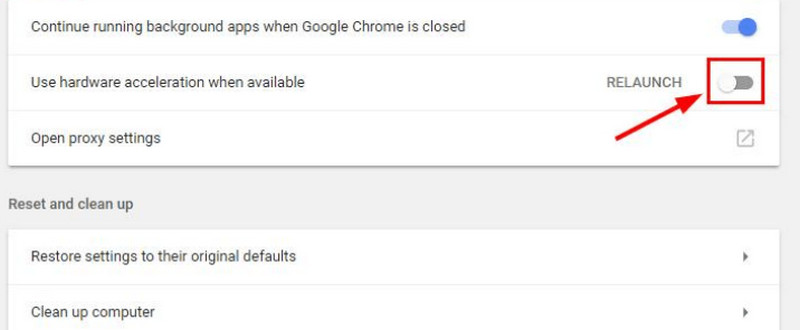
यदि आप अपने ब्राउज़र पर वीडियो नहीं खोल पा रहे हैं, तो क्लिक करें और हम आपको दिखाएंगे कि समस्या को कैसे ठीक किया जाए। क्रोम पर वीडियो न चलने की समस्या.
फ़ायरफ़ॉक्स पर
चरण 1। फ़ायरफ़ॉक्स लॉन्च करें. मेन्यू आइकन और चुनें विकल्प.
चरण 2। पर नेविगेट करें प्रदर्शन अनुभाग अक्षम करें अनुशंसित प्रदर्शन सेटिंग्स का उपयोग करें तथा जब उपलब्ध हो हार्डवेयर गतिवर्धन का प्रयोग करें.
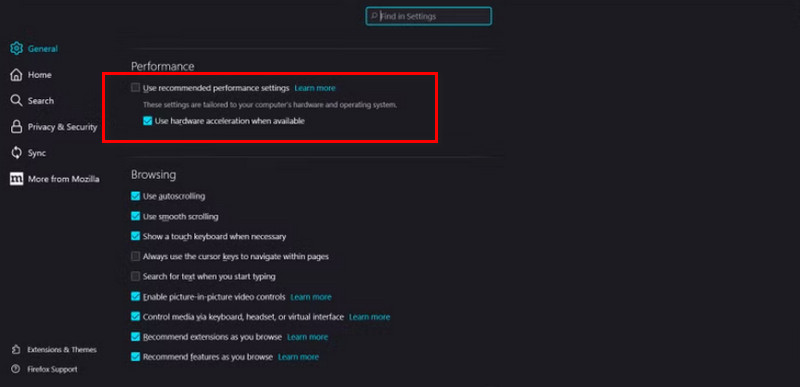
YouTube सॉफ़्टवेयर को अपडेट करना
अगर आप डेस्कटॉप YouTube ऐप इस्तेमाल कर रहे हैं, तो सुनिश्चित करें कि वह नवीनतम वर्ज़न में अपडेट हो। अगर फिर भी वीडियो आसानी से नहीं चलते, तो उसे अनइंस्टॉल करके नया इंस्टॉल करें।
आप जिस नेटवर्क से जुड़े हैं उसे बदलें
यह आपके फ़ोन की तरह ही काम करता है। अपने कंप्यूटर को किसी दूसरे, ज़्यादा स्थिर नेटवर्क से कनेक्ट करें। इससे वीडियो प्लेबैक में देरी या ऑडियो/वीडियो में देरी की समस्या का प्रभावी समाधान हो जाएगा।
भाग 4. बोनस: वीडियो पर ऑडियो सुधारने के लिए सर्वश्रेष्ठ वीडियो फ़िक्स सॉफ़्टवेयर
अब एक और स्थिति है जहाँ किसी खास वीडियो को चलाते समय ऑडियो और वीडियो में देरी की समस्या आ रही है। ऐसे में, आपको उस वीडियो में कुछ गड़बड़ समझनी होगी।
कोई बात नहीं। विडमोर वीडियो फ़िक्स आपकी हर समस्या का समाधान करेगा। यह मोबाइल फ़ोन, कंप्यूटर, कैमरा, ड्रोन और अन्य उपकरणों से खराब हुए वीडियो को आसानी से ठीक कर सकता है। चाहे आपकी फ़ाइल प्ले न हो रही हो, ऑडियो खराब हो, तस्वीर धुंधली हो, या आवाज़ बहुत कम हो; विडमोर वीडियो फ़िक्स उसे उसकी सही स्थिति में वापस ला देगा।
यहां बताया गया है कि विडमोर वीडियो फिक्स के साथ टूटे हुए वीडियो को कैसे ठीक किया जाए।
चरण 1। अपने कंप्यूटर पर Vidmore Video Fix डाउनलोड और इंस्टॉल करें। एक नमूना वीडियो तैयार करें। यह टूटे हुए वीडियो के समान प्रारूप में होना चाहिए।
चरण 2। विडमोर वीडियो फ़िक्स के मुख्य इंटरफ़ेस में प्रवेश करें। टूटे हुए वीडियो को जोड़ने के लिए लाल प्लस बटन पर क्लिक करें। इसके बाद, नमूना वीडियो अपलोड करने के लिए नीले प्लस बटन पर क्लिक करें।

चरण 3। जब दोनों वीडियो लोड हो जाएं, तो क्लिक करें मरम्मत.

अंत में, क्लिक करें पूर्वावलोकन ठीक किए गए वीडियो की जांच करने के लिए, इसे डाउनलोड करने के लिए, चुनें सहेजें.

भाग 5. YouTube ऑडियो का वीडियो के साथ सिंक न होने के बारे में अक्सर पूछे जाने वाले प्रश्न
YouTube TV का ऑडियो मेल क्यों नहीं खा रहा है?
सबसे तात्कालिक कारण यह है कि आपका इंटरनेट कनेक्शन खराब है। आप ज़्यादा स्थिर वाई-फ़ाई पर स्विच कर सकते हैं ताकि आपके वीडियो आसानी से चल सकें।
केवल मेरा यूट्यूब ही क्यों धीमा हो रहा है?
हो सकता है कि आपके डिवाइस में लैगिंग की समस्या हो या आपके YouTube ऐप में कैश बहुत ज़्यादा हो। इसे आज़माने के लिए, आप कैश साफ़ करके, दूसरे ऐप बंद करके और YouTube को फिर से चालू करके देख सकते हैं।
YouTube TV का ऑडियो सिंक क्यों नहीं हो रहा है?
कृपया जाँच लें कि आप जिस YouTube का उपयोग कर रहे हैं वह नवीनतम उपलब्ध संस्करण है। यदि नहीं, तो कृपया ऐप को तुरंत अपडेट करें।
निष्कर्ष
चाहे आप अनुभव कर रहे हों YouTube ऑडियो वीडियो के साथ सिंक नहीं हो रहा है आपके फ़ोन या कंप्यूटर पर, इस लेख में ऐसे समाधान दिए गए हैं जो आपकी मदद कर सकते हैं। अगर आपको वीडियो देखने के बाद भी उसमें कोई खराबी नज़र आती है, तो लेख में दिए गए निर्देशों का पालन करें और वीडियो को ठीक करने के लिए Vidmore Video Fix का इस्तेमाल करें।



